iCareFone Transfer - الحل رقم 1 لنقل بيانات WhatsApp
نقل ونسخ احتياطي واستعادة WhatsApp دون إعادة تعيين بنقرات
نقل الواتس اب بدون إعادة الضبط
نقل WhatsApp بسهولة دون إعادة التعيين
لنكن صادقين، هناك العديد من الحالات عندما نتصفح فيسبوك، نجد شيئًا ممتعًا، ونرغب في مشاركته مع أصدقائنا على واتساب. إذا كان صورة، يمكنك ببساطة حفظها على جهازك وإرسالها لأي شخص على واتساب.
لكن إذا كان فيديو، فإن الأمور ليست بهذه البساطة. قد لا تعرف كيفية إرسال فيديو فيسبوك إلى واتساب. إذا كان هذا يبدو مثلك، فإن هذه المقالة موجهة إليك!
في هذا المنشور، سنتحدث عن كيفية مشاركة أي فيديو من فيسبوك على واتساب. دعنا نبدأ.
تتمثل الطريقة الأولى في إرسال رابط الفيديو على واتساب مباشرة، وأفضل ما في الأمر أنها تعمل على أجهزة iPhone وأندرويد بالتبادل.
كل ما عليك فعله هو نسخ رابط الفيديو وإرساله لشخص ما على واتساب. بعد ذلك، سيكون بإمكانهم النقر على الرابط ومشاهدة الفيديو في الحال.
إليك كيفية مشاركة فيديو فيسبوك على واتساب باستخدام هذه الطريقة.
باستخدام هذه الطريقة، يمكنك مشاركة فيديوهات فيسبوك مع أصدقائك، بغض النظر عما إذا كانوا يستخدمون iPhone أو جهاز Android.
إليك كيفية مشاركة فيديو فيسبوك على واتساب باستخدام هذه الطريقة.
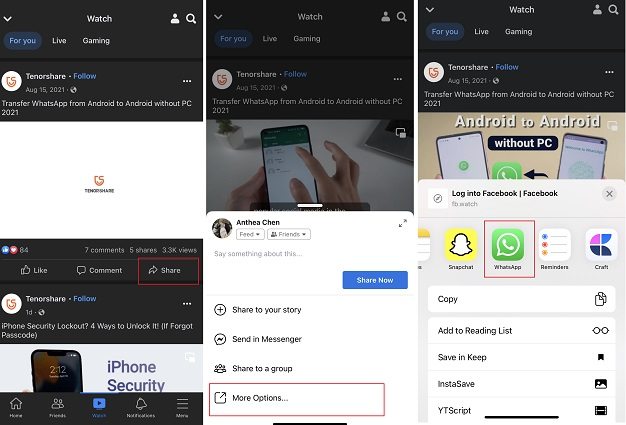
تمامًا كما في تطبيق iOS، يمكنك مشاركة فيديوهات فيسبوك على واتساب في تطبيق Android أيضًا. العملية هي نفسها تمامًا.
إليك كيفية إرسال فيديو فيسبوك على واتساب باستخدام هذه الطريقة.
إذا كنت تستخدم الكمبيوتر، إليك كيفية إرسال فيديو فيسبوك إلى واتساب.
اختر "مشاركة عبر..."

إذا كنت تتساءل كيفية مشاركة فيديو من فيسبوك إلى واتساب بدون رابط، فإن هذا القسم مخصص لك.
لمشاركة الفيديو بدون رابط، يجب عليك تسجيل الفيديو باستخدام مسجل الشاشة في هاتفك، أو تنزيله باستخدام تطبيق تابع لجهة خارجية. إليك كلا الطريقتين موضحتين.
تتمثل الطريقة الأولى لمشاركة فيديو من فيسبوك إلى واتساب بدون رابط في تسجيل الفيديو باستخدام مسجل الشاشة.
تحتوي جميع أجهزة iPhone ومعظم هواتف Android على مسجل شاشة مدمج في النظام. لاستخدام ذلك، اتبع الخطوات التالية.
ابدأ تسجيل الشاشة على هاتفك. على iOS، يوجد في مركز التحكم. بالنسبة لأجهزة Android، يوجد في التبديلات السريعة.
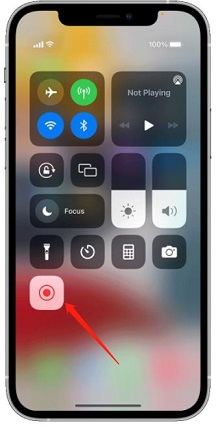
يمكنك استخدام نفس الخطوات لتسجيل الفيديوهات على الكمبيوتر أو Mac أيضًا. على Mac، يمكنك استخدام مشغل QuickTime لتسجيل الشاشة. على Windows، يمكنك استخدام مسجل ألعاب Xbox.
الطريقة الثانية لكيفية إرسال فيديو من فيسبوك إلى واتساب بدون رابط، هي تنزيل الفيديو.
للقيام بذلك، يمكنك استخدام أي تطبيق لتنزيل الفيديو من متجر Play أو متجر Apple. قم بتنزيل الفيديو إلى معرض الصور باستخدام التطبيق، ثم أرسل الفيديو عبر واتساب إلى من تريده.
إليك أفضل التطبيقات لتنزيل الفيديوهات.
إذا كنت قد حصلت مؤخرًا على iPhone جديد وترغب في نقل بيانات واتساب الخاصة بك من Android القديم إلى iPhone الجديد، Tenorshare iCareFone Transfer هو الحل المناسب لك.
إنه أداة رائعة لنقل / نسخ احتياطي / استعادة واتساب. مع iCareFone Transfer، يمكنك بسهولة نقل بيانات واتساب بين iPhone وAndroid. إذا كنت مستخدمًا لواتساب أو Kik أو Viber أو Wechat، يمكنك تنزيل هذا البرنامج الآن وستحتاجه بالتأكيد يومًا ما!
إليك كيفية استخدام هذه الأداة.
قم بتنزيل وتثبيت iCareFone Transfer من خلال النقر على الزر أعلاه. قم بتوصيل كلا الجهازين، أي هاتف Android القديم وiPhone الجديد إلى الكمبيوتر. ستظهر لك واجهة تعرض كلا الجهازين على الشاشة.
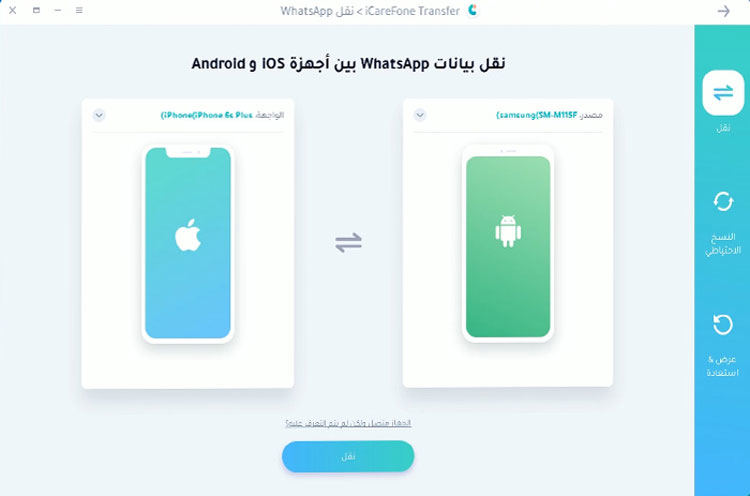
اضغط على زر "نقل" الكبير في الأسفل، واضغط على "نعم" عندما تظهر الرسالة التحذيرية التالية.

افتح تطبيق واتساب على جهاز Android القديم، انتقل إلى الإعدادات > الدردشات > النسخ الاحتياطي للدردشات — وأنشئ نسخة احتياطية جديدة من هناك.

سيبدأ النظام في الحصول على بيانات واتساب من جهاز Android الخاص بك. يرجى التحلي بالصبر أثناء حدوث ذلك.
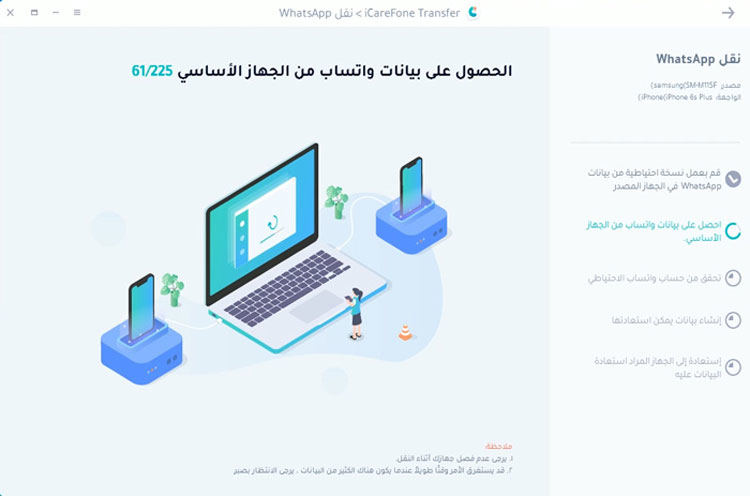
قد يطلب منك النظام تأكيد معلومات حسابك. إذا كان الأمر كذلك، قدم المعلومات اللازمة لبدء العملية.
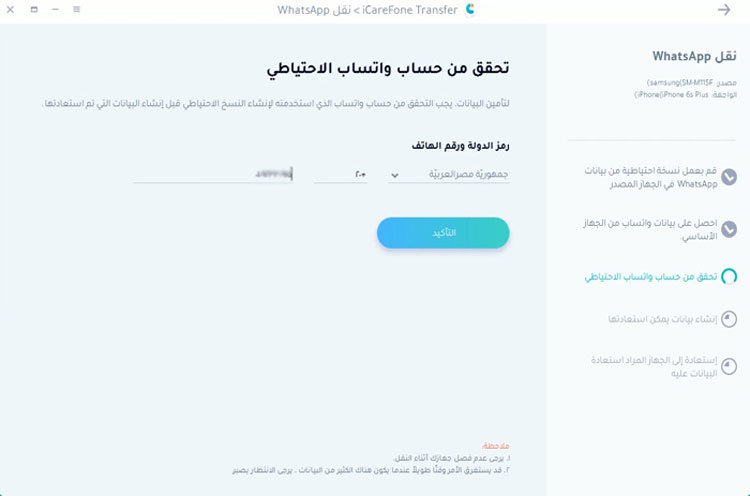
قم بتنزيل وفتح واتساب على iPhone الجديد. قم بتسجيل الدخول إلى نفس حساب واتساب الذي كنت تستخدمه من قبل. اضغط على "تم تسجيل الدخول" عند الانتهاء.

الآن، سيتم نقل بيانات واتساب الخاصة بك تلقائيًا إلى الجهاز الجديد.

هذا كل شيء — كل ما تحتاج معرفته حول كيفية مشاركة فيديو فيسبوك على واتساب.
تذكر، إذا كنت تنتقل إلى iPhone جديد من جهاز Android وترغب في نقل دردشاتك، فإن Tenorshare iCareFone Transfer هو أفضل صديق لك.

ثم اكتب تعليقك
بقلم Mahra Mariam
2025-07-11 / مشاكل ل WhatsApp
قيم الآن!